本篇内容主要讲解“Vue项目中怎么引入ECharts”,感兴趣的朋友不妨来看看。本文介绍的方法操作简单快捷,实用性强。下面就让小编来带大家学习“Vue项目中怎么引入ECharts”吧!
使用如下命令通过 npm 安装 ECharts
npm install echarts --save
安装完成以后,可以将echarts全部引入,这样一来,我们可以在该页面使用echarts所有组件;引入代码如下:
import * as echarts from "echarts";
引入完毕之后,我们可通过echarts提供的接口画出对应的图表,使用方法如下:
<template>
<div
class="echart"
id="mychart"
:
></div>
</template>
<script>
import * as echarts from "echarts";
export default {
data() {
return {
name: "张雪",
xData: ["2020-02", "2020-03", "2020-04", "2020-05"], //横坐标数据
yData: [30, 132, 80, 134] //纵坐标数据,与横坐标对应
};
},
mounted() {
this.initEcharts();
},
methods: {
initEcharts() {
const option = {
title: {
text: "ECharts 入门示例"
},
tooltip: {},
legend: {
data: ["销量"]
},
xAxis: {
data: ["衬衫", "羊毛衫", "雪纺衫", "裤子", "高跟鞋", "袜子"]
},
yAxis: {},
series: [
{
name: "销量",
type: "bar", //类型为柱状图
data: [5, 20, 36, 10, 10, 20]
}
]
};
const myChart = echarts.init(document.getElementById("mychart"));// 图标初始化
myChart.setOption(option);// 渲染页面
//随着屏幕大小调节图表
window.addEventListener("resize", () => {
myChart.resize();
});
}
}
};
</script>效果如下:
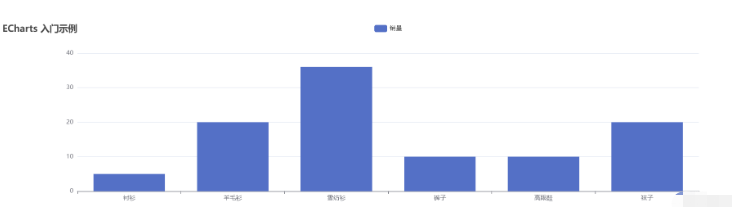
上面的代码会引入所有 ECharts 中所有的图表和组件,但是假如你不想引入所有组件,也可以使用 ECharts 提供的按需引入的接口来打包必须的组件。
// 引入 echarts 核心模块,核心模块提供了 echarts 使用必须要的接口。
import * as echarts from 'echarts/core';
// 引入柱状图图表,图表后缀都为 Chart
import { BarChart } from 'echarts/charts';
// 引入提示框,标题,直角坐标系,数据集,内置数据转换器组件,组件后缀都为 Component
import {
TitleComponent,
TooltipComponent,
GridComponent,
DatasetComponent,
DatasetComponentOption,
TransformComponent
} from 'echarts/components';
// 标签自动布局,全局过渡动画等特性
import { LabelLayout, UniversalTransition } from 'echarts/features';
// 引入 Canvas 渲染器,注意引入 CanvasRenderer 或者 SVGRenderer 是必须的一步
import { CanvasRenderer } from 'echarts/renderers';
// 注册必须的组件
echarts.use([
TitleComponent,
TooltipComponent,
GridComponent,
DatasetComponent,
TransformComponent,
BarChart,
LabelLayout,
UniversalTransition,
CanvasRenderer
]);
// 接下来的使用就跟之前一样,初始化图表,设置配置项
var myChart = echarts.init(document.getElementById('main'));
myChart.setOption({
// ...
});需要注意的是注意为了保证打包的体积是最小的,ECharts 按需引入的时候不再提供任何渲染器,所以需要选择引入 CanvasRenderer 或者 SVGRenderer 作为渲染器。这样的好处是假如你只需要使用 svg 渲染模式,打包的结果中就不会再包含无需使用的 CanvasRenderer 模块。
到此,相信大家对“Vue项目中怎么引入ECharts”有了更深的了解,不妨来实际操作一番吧!这里是亿速云网站,更多相关内容可以进入相关频道进行查询,关注我们,继续学习!
免责声明:本站发布的内容(图片、视频和文字)以原创、转载和分享为主,文章观点不代表本网站立场,如果涉及侵权请联系站长邮箱:is@yisu.com进行举报,并提供相关证据,一经查实,将立刻删除涉嫌侵权内容。